บางครั้ง ข้อผิดพลาดหลายอย่างเกิดขึ้นขณะพัฒนา เช่น การเพิ่มข้อมูลที่ละเอียดอ่อนเพื่อคอมมิตโดยไม่ได้ตั้งใจ คอมมิตงานที่ยังไม่เสร็จ หรือการแนะนำบั๊ก การย้อนกลับการเปลี่ยนแปลงและเขียนประวัติบันทึกของ Git ใหม่ทำให้ผู้ใช้ Git สามารถแก้ไขข้อผิดพลาดเหล่านี้ได้ และมั่นใจว่าโค้ดเบสสะอาดและถูกต้อง
ในคู่มือนี้ เราจะหารือเกี่ยวกับ:
- คำสั่ง “git revert” ใน Git
- คำสั่ง “git rebase” ใน Git
- อะไรคือความแตกต่างระหว่าง “git revert” และ “git rebase” ใน Git?
คำสั่ง “git revert” ใน Git
“ คอมไพล์ย้อนกลับ คำสั่ง ” ใช้สำหรับสร้างคอมมิชชันใหม่ที่คืนค่าการแก้ไขเพิ่มเติมในคอมมิชชันก่อนหน้า พูดง่ายๆ คือใช้สำหรับยกเลิกการเปลี่ยนแปลงเพิ่มเติมที่เกิดขึ้นหลังจากดำเนินการคำสั่งรีเซ็ต นอกจากนี้ มันไม่ได้ลบข้อมูลที่มีอยู่ แต่เพียงเพิ่มการคอมมิตใหม่ที่ส่วนท้ายที่ยกเลิกการเปลี่ยนแปลงในที่เก็บข้อมูลในเครื่อง
มาดูการสาธิตการใช้งานจริงของคำสั่งที่อธิบายไว้ข้างต้นกันเถอะ!
ขั้นตอนที่ 1: เปลี่ยนเส้นทางไปยังที่เก็บในเครื่อง
เริ่มแรก ดำเนินการ “ ซีดี ” คำสั่งพร้อมพาธที่เก็บที่ต้องการและไปที่:
ซีดี 'C:\Users\nazma\Git\Git\Demo1'
ขั้นตอนที่ 2: สร้างและเพิ่มไฟล์
จากนั้นสร้างไฟล์ใหม่ผ่าน ' เสียงสะท้อน ” สั่งการและติดตามโดยใช้ “ คอมไพล์เพิ่ม ' สั่งการ:
echo 'ไฟล์ใหม่ของฉัน' >> file8.txt && git เพิ่ม file8.txt 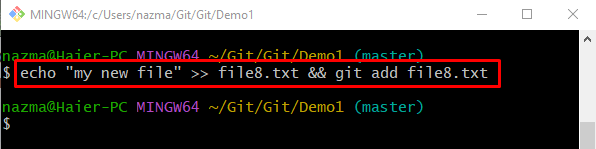
ขั้นตอนที่ 3: ตรวจสอบสถานะ
ถัดไป แสดงสถานะของไดเร็กทอรีการทำงานปัจจุบันโดยใช้คำสั่ง 'git status':
สถานะคอมไพล์ตามผลลัพธ์ต่อไปนี้ ไฟล์ใหม่ได้รับการติดตามเรียบร้อยแล้ว:
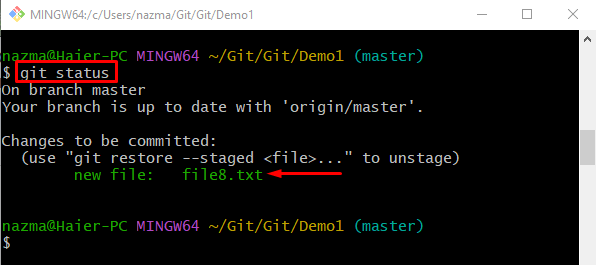
ขั้นตอนที่ 4: บันทึกการเปลี่ยนแปลง
หากต้องการบันทึกการเปลี่ยนแปลงที่ติดตาม ให้ใช้คำสั่งต่อไปนี้พร้อมกับข้อความยืนยัน:
git commit -m 'เพิ่มไฟล์ 8.txt' 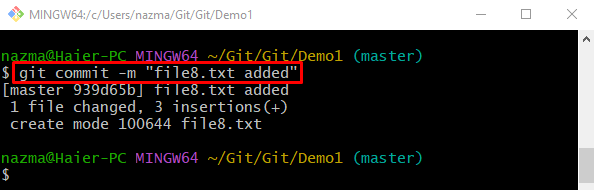
ขั้นตอนที่ 5: ดูประวัติบันทึก Git
ดำเนินการคำสั่ง 'git log' ด้วย ' –ออนไลน์ ” ตั้งค่าสถานะเพื่อแสดงแต่ละการกระทำในบรรทัดเดียว:
บันทึก git --onelineเอาต์พุตที่ระบุด้านล่างบ่งชี้ว่าคอมมิตทั้งหมดได้รับการแสดงรายการสำเร็จแล้ว เราได้เลือก “ 939d65b ” SHA-hash สำหรับการใช้งานต่อไป:
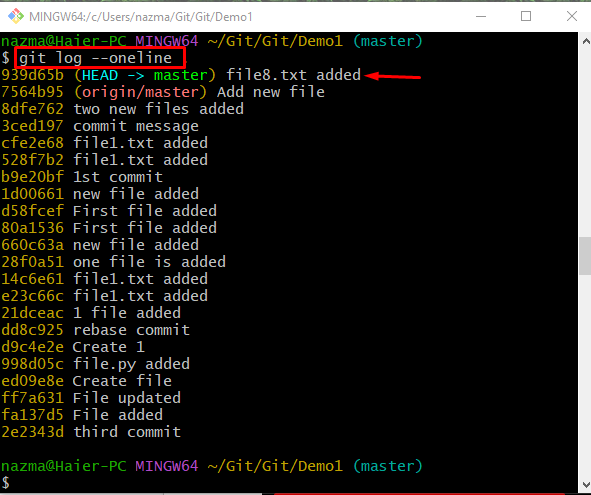
ขั้นตอนที่ 6: ยกเลิกการเปลี่ยนแปลง
หลังจากนั้นให้ใช้ปุ่ม “ คอมไพล์ย้อนกลับ ” คำสั่งกับการกระทำที่เลือกไว้ก่อนหน้านี้ ฉันจะเลิกทำการเปลี่ยนแปลง:
git ย้อนกลับ HEADหลังจากดำเนินการคำสั่งด้านบน:
- “ COMMIT_EDITMSG ” ไฟล์จะเปิดขึ้นพร้อมกับตัวแก้ไขเริ่มต้น
- เพิ่มข้อความยืนยันสำหรับการคืนค่าการดำเนินการ
- กด ' CTRL+S ” ปุ่มเพื่อบันทึกการเปลี่ยนแปลงและปิด:
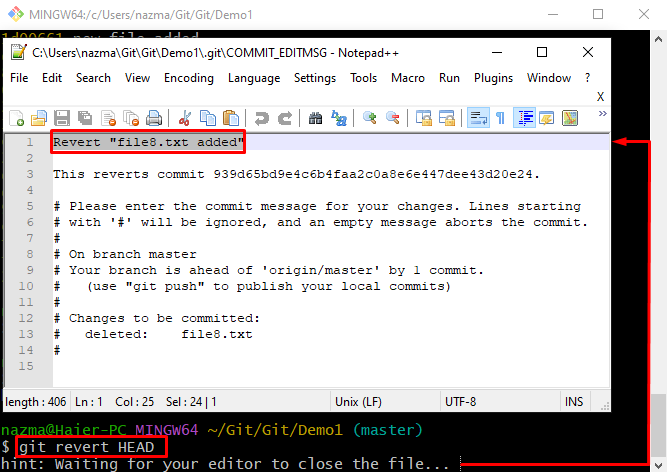
ตามผลลัพธ์ด้านล่าง เราได้คืนค่าคอมมิชชันเฉพาะสำเร็จแล้ว:
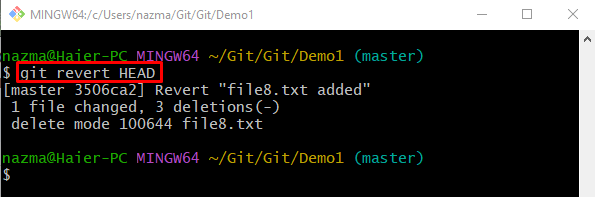
ขั้นตอนที่ 7: การยืนยัน
ในการตรวจสอบการเปลี่ยนแปลงที่ย้อนกลับ ให้รันคำสั่งต่อไปนี้:
บันทึก git --onelineสังเกตได้ว่าการเปลี่ยนแปลงถูกเปลี่ยนกลับสำเร็จในการคอมมิชชัน HASH ใหม่:
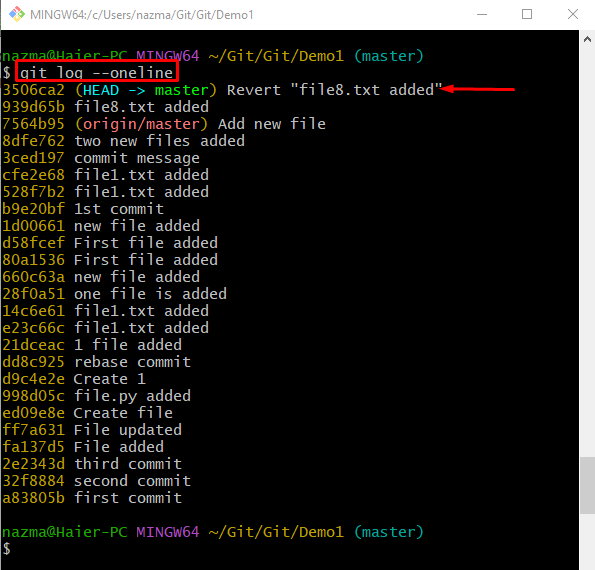
คำสั่ง “git rebase” ใน Git
“ คอมไพล์ rebase คำสั่ง ” ใช้สำหรับผสานหรือรวมคอมมิทหลายตัวเป็นลำดับเชิงเส้นโดยการแก้ไขและย้ายบนฐานใหม่ ช่วยให้ผู้ใช้สามารถรวมการเปลี่ยนแปลงล่าสุดและถ่ายโอนจากสาขาท้องถิ่นหนึ่งไปยังอีกสาขาหนึ่ง นอกจากนี้ ยังเขียนประวัติการคอมมิชชันใหม่บนสาขาที่รีเบสอีกสาขาหนึ่ง
ตอนนี้ตรวจสอบขั้นตอนด้านล่างเพื่อความเข้าใจที่ดีขึ้น!
ขั้นตอนที่ 1: รายชื่อสาขา
ก่อนอื่น ดำเนินการ “ สาขาคอมไพล์ ” คำสั่งเพื่อดูสาขาในพื้นที่ทั้งหมด:
สาขาคอมไพล์จากผลลัพธ์ที่กำหนด เราได้เลือก ' คุณสมบัติ ” สาขาสำหรับใช้ต่อไป:
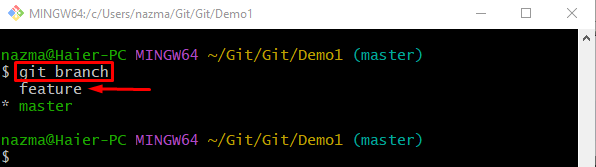
ขั้นตอนที่ 2: เปลี่ยนสาขา
หากต้องการเช็คเอาท์จากสาขาหนึ่งไปยังอีกสาขาหนึ่ง ให้รันคำสั่งต่อไปนี้:
คุณสมบัติการชำระเงินคอมไพล์ 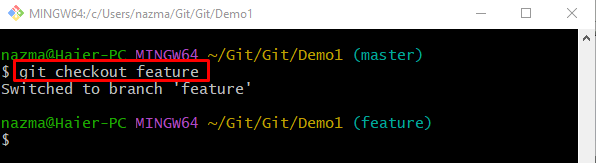
ขั้นตอนที่ 3: รีบูตสาขา
ใช้ ' คอมไพล์ rebase ” คำสั่งพร้อมชื่อสาขาในพื้นที่เพื่อต่อท้าย:
คอมไพล์รีเบสมาสเตอร์ 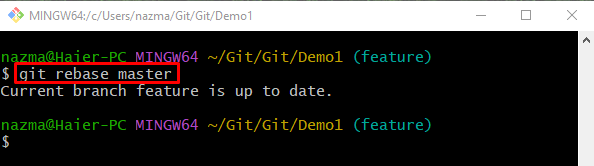
ขั้นตอนที่ 4: แสดงประวัติบันทึก
หากต้องการตรวจสอบการเปลี่ยนแปลงที่อ้างอิง ให้เรียกใช้ ' คำสั่ง git log” กับ “–oneline ' ตัวเลือก:
บันทึก git --oneline 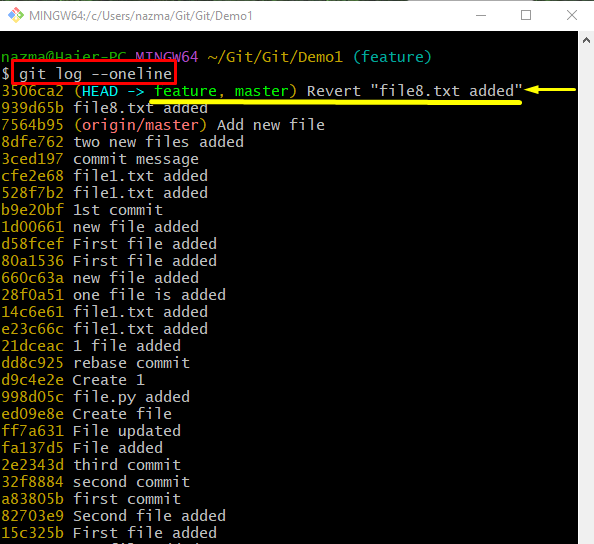
อะไรคือความแตกต่างระหว่าง “git revert” และ “git rebase” ใน Git?
ความแตกต่างระหว่าง “ คอมไพล์ย้อนกลับ ” คำสั่งและ “ คอมไพล์ rebase ” คำสั่งแสดงอยู่ในตารางต่อไปนี้ แค่นั้นแหละ! เราได้อธิบายเรื่อง “ git rebase” และ “git ย้อนกลับ ” คำสั่งใน Git
บทสรุป
“ คอมไพล์ย้อนกลับ ' และ ' คอมไพล์ rebase ” เป็นสองคำสั่งที่แตกต่างกันซึ่งใช้สำหรับจัดการและจัดการประวัติเวอร์ชัน ทั้งสองสามารถใช้เพื่อวัตถุประสงค์ที่แตกต่างกัน เช่น “ คอมไพล์ย้อนกลับ ” คำสั่งใช้เพื่อสร้างการยืนยันใหม่ที่เปลี่ยนกลับการเปลี่ยนแปลงที่เพิ่มเข้ามาในการส่ง อย่างไรก็ตาม ' คอมไพล์ rebase คำสั่ง ” ใช้เพื่อรวมคอมมิทหลายตัวเป็นลำดับเชิงเส้นโดยการย้ายหรือแก้ไขคอมมิต ในคู่มือนี้ เราได้แสดงความแตกต่างระหว่าง “ git ย้อนกลับ” และ “git rebase ” คำสั่งใน Git